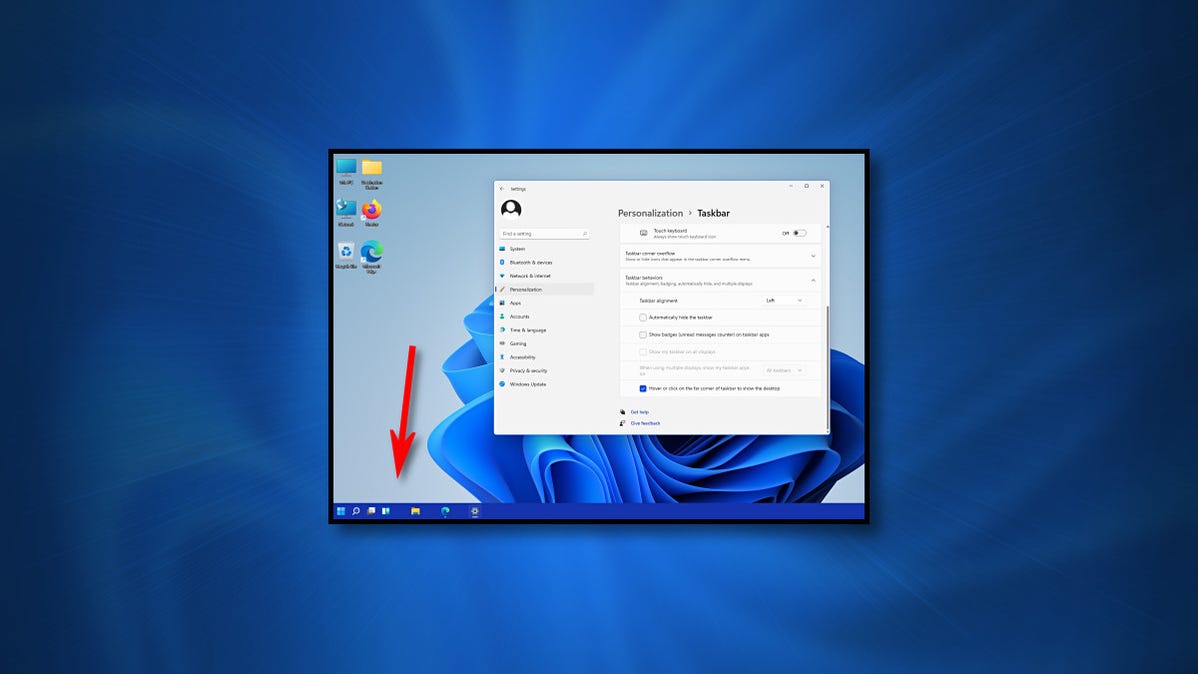
Secara default, Windows 11 dimulai dengan ikon bilah tugas di tengah layar Anda. Jika Anda ingin ikon tetap berada di sisi kiri bilah tugas, mudah untuk memperbaikinya di Pengaturan. Begini caranya.
Pertama, buka Pengaturan. Untuk melakukannya dengan cepat, tekan Windows+i pada keyboard Anda atau klik menu Start dan pilih ikon roda gigi “Pengaturan”, yang disematkan ke bagian atas menu secara default.
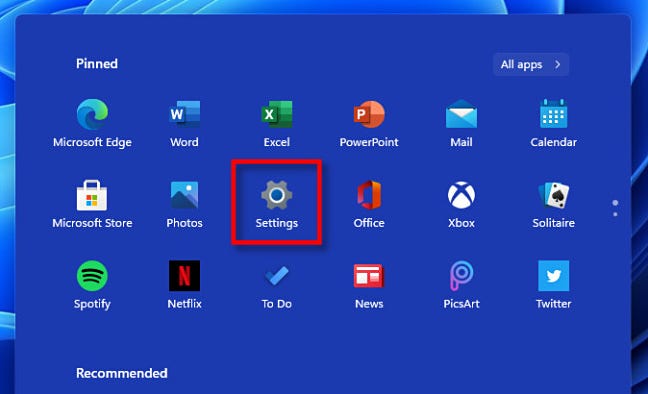
Saat Pengaturan terbuka, klik “Personalisasi” di bilah sisi, lalu pilih “Bilah Tugas.”
Anda juga dapat mengklik kanan taskbar Windows 11 dan memilih “Taskbar Settings” untuk langsung membuka panel ini.
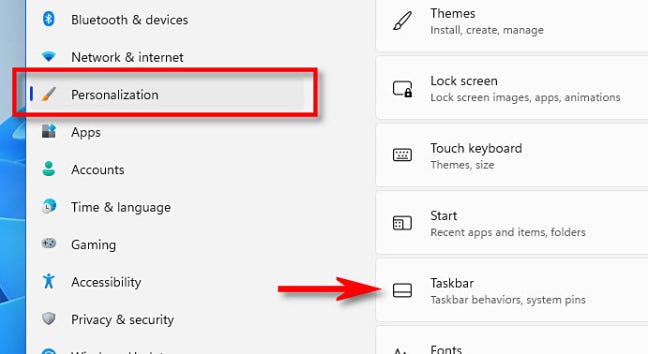
Di pengaturan Taskbar, klik “Perilaku Taskbar.”
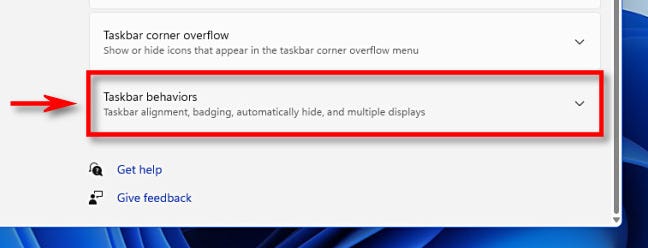
Daftar opsi akan muncul. Klik menu tarik-turun di samping “Penyelarasan Bilah Tugas”.
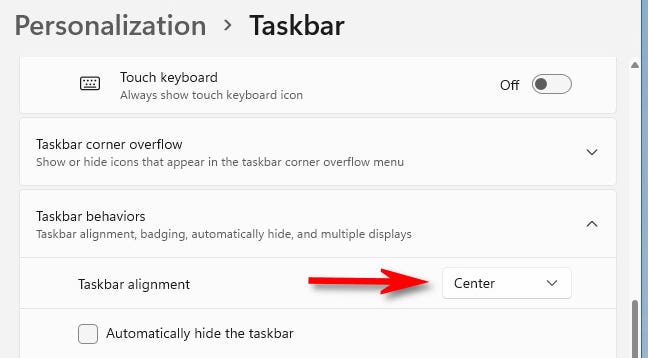
Iklan
Di menu “Penyelarasan Bilah Tugas” yang muncul, pilih “Kiri.”
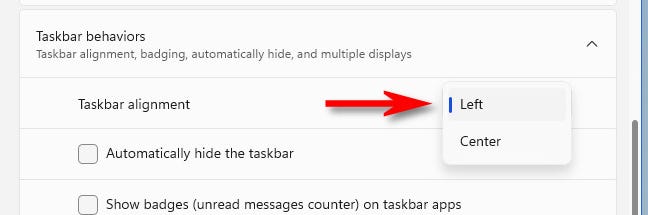
Segera, ikon bilah tugas akan sejajar dengan sisi kiri layar Anda.
![]()
Tutup Pengaturan, dan Anda siap melakukannya. Jika Anda berubah pikiran dan ingin memusatkan ikon bilah tugas Windows 11 Anda, buka Pengaturan dan arahkan ke Personalisasi > Bilah Tugas lagi, lalu atur “Penyelarasan Bilah Tugas” ke “Pusat.”
Sejauh ini, Windows 11 menawarkan pengaturan bilah tugas terbatas (seperti memindahkan bilah tugas ke sisi layar yang berbeda), tetapi itu dapat berubah di pembaruan mendatang. Semoga berhasil!
TERKAIT: Windows 11 Tidak Akan Membiarkan Anda Memindahkan Bilah Tugas (Tetapi Seharusnya)